MEmu là phần mềm giả lập Android đã có mặt từ lâu nhưng ít được biết đến, giả lập Android bằng MEmu cho máy tính cũng là phương án tốt cho những máy tính muốn trải nghiệm các app trên Android với cấu hình tầm trung.
Giả lập Android bằng Memu cho máy tính cũng là một trong những lựa chọn tốt mà Taimienphi.vn khuyên bạn nên sử dụng trong số các phần mềm giả lập Android như Bluestacks hay Nox. Memu là một sản phẩm tốt, hoàn thiện nhiều tính năng và cũng có không ít tính năng vượt trội hơn đàn anh của mình. Nếu bạn đã cảm thấy chán các phần mềm giả lập Android nhẹ kia, hoặc chúng không làm hài lòng bạn thì giả lập Android bằng Memu cho máy tính của là một sự lựa chọn tốt nên thử.

Trong bài viết dưới đây chúng tôi sẽ hướng dẫn các bạn cách để cài và sử dụng Memu để xem Memu có gì khác so với các phần mềm giả lập Android khác.
Hướng dẫn giả lập Android bằng Memu cho máy tính
- Tải giả lập Android Memu tại đây.
Bước 1: Bạn có thể cài đặt Memu ngay khi tải xong nhưng hãy bấm vào custom để có thêm sự lựa chọn cho giả lập Android bằng Memu cho máy tính.
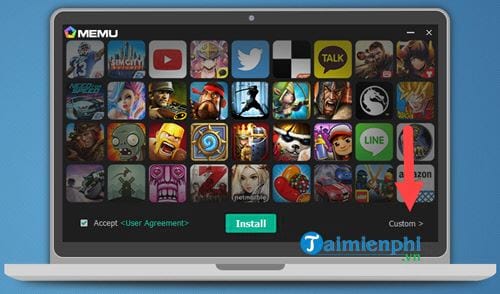
Bước 2: Tại đây chúng ta có thể lựa chọn khu vực lưu phần mềm Memu cũng như chọn ngôn ngữ hiển thị cả trong phần cài đặt lẫn khi sử dụng Memu.

Quá trình cài đặt Memu sẽ diễn ra nhất nha chóng, chỉ mất chưa đến một phút để hoàn tất cài đặt giả lập Android bằng Memu cho máy tính.

Bước 3: Sau khi cài đặt giả lập Android bằng Memu cho máy tính xong hãy nhấn vào khởi chạy.

Bước 4: Tương tự như Bluestacks khi Memu cũng cần một khoảng thời gian lúc đầu để khởi chạy các Engine cần thiết trước khi người dùng sử dụng Memu.

Bước 5: Sau đó hãy vào CH Play để cài đặt tài khoản cho lần đầu tiên sử dụng giả lập Android bằng Memu cho máy tính.

Bước 6: Đầu tiên là nhập tên tài khoản Gmail của bạn vào Memu.

Sau đó là nhập tiếp mật khẩu cho Memu.

Bước 7: Và sau bước này chúng ta đã có thể tải game, ứng dụng thoải mái trên Memu.

Trải nghiệm đầu tiên khi chơi game trên giả lập Android bằng Memu cho máy tính là rất tốt, mượt mà.

Trong phần cài đặt của Memu cũng hỗ trợ tùy chỉnh rất nhiều tính năng bao gồm tinh chỉnh cả cấu hình sao cho máy tính, laptop của bạn hỗ trợ tốt nhất cho phần mềm giả lập này.

https://thuthuat.taimienphi.vn/gia-lap-android-bang-menu-cho-may-tinh-laptop-12323n.aspx
Với trải nghiệm ban đầu của chúng tôi với giả lập Android bằng Memu cho máy tính là khá tốt, Memu sử dụng đơn giản giống các phần mềm như Nox hay Bluestacks. Các tựa game nổi tiếng có thể chơi tốt trên Menu như chơi Liên Quân trên Memu khá tốt, không hề có hiện tượng giật, lag ở phần mềm giả lập Android này.